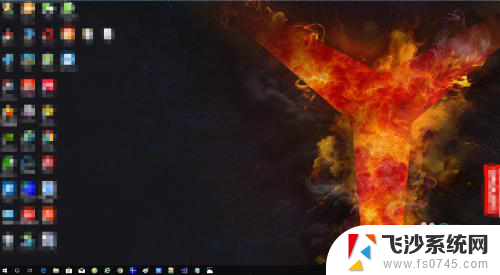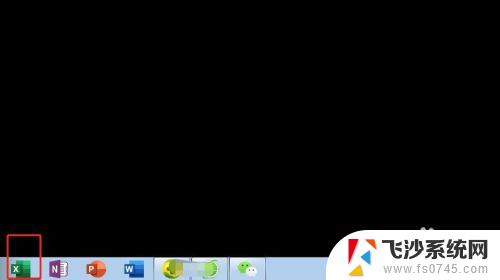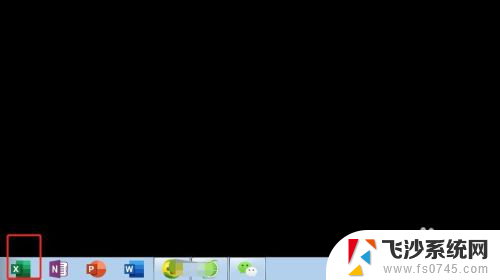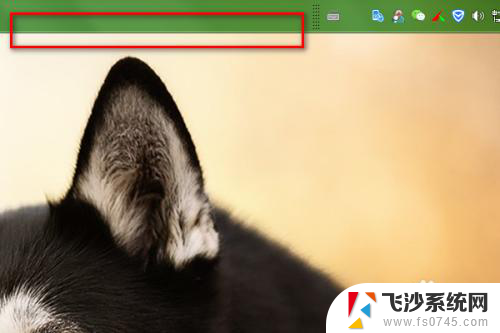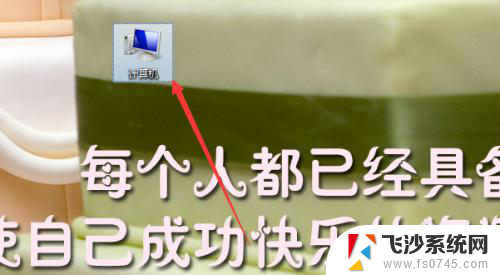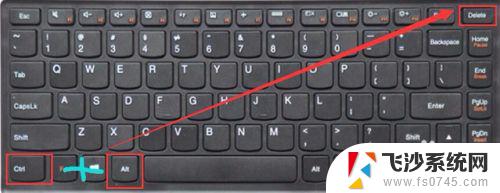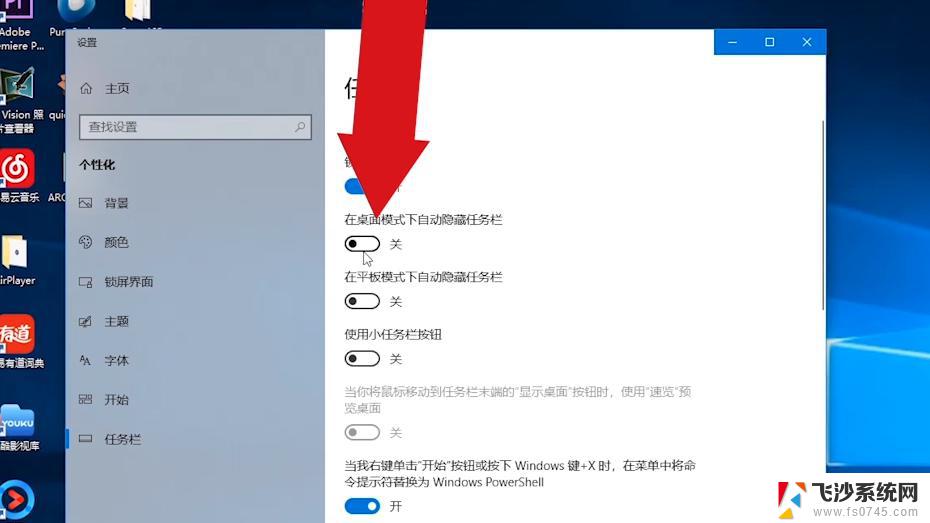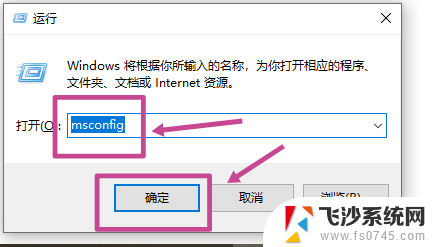怎么把电脑上的任务栏放在电脑底端 在哪里可以设置电脑底端任务栏固定位置
更新时间:2024-04-17 11:04:51作者:xtang
在Windows操作系统中,任务栏是我们经常会用到的一个重要功能,它可以帮助我们快速切换窗口、查看通知和快速启动程序,有时候我们希朝将任务栏放在电脑底端,这样可以更加方便地操作。要怎么才能将任务栏放在电脑底端呢?其实很简单,只需要在桌面空白处右键点击任务栏,进入任务栏设置选项,然后在任务栏位置中选择底部,就可以将任务栏固定在电脑底端了。这样一来我们就可以更加自由地利用任务栏的功能,提高工作效率。
方法如下:
1.诸位先鼠标右击我们电脑桌面下方的的任务栏

2.然后在弹出的菜单中点击最后一个【任务栏设置】
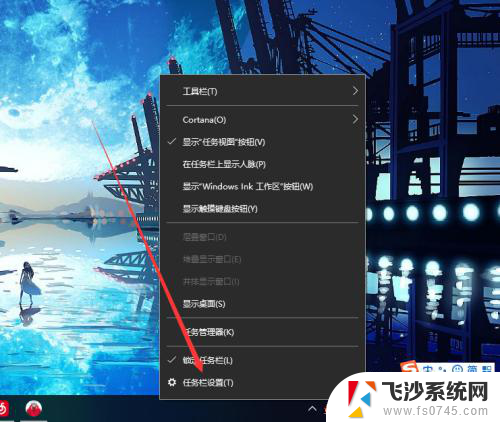
3.接着在弹出的窗口中点击【任务栏在屏幕位置】下边的条框
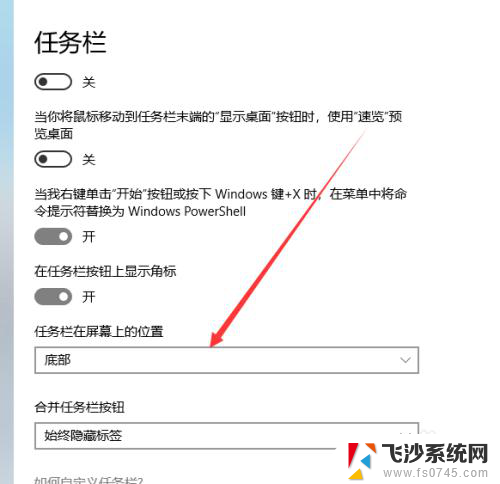
4.现在我选择将任务栏固定在电脑屏幕的顶部
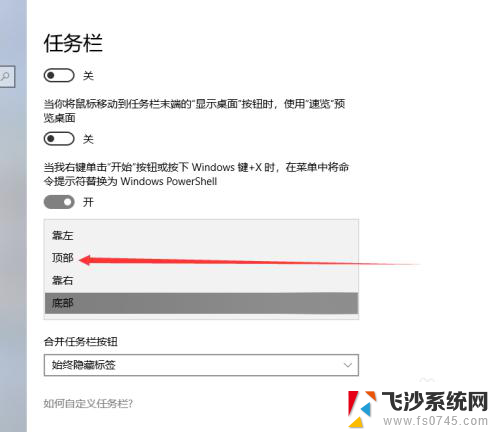
5.最后我们就可以看到任务栏被固定在电脑桌面的上边啦
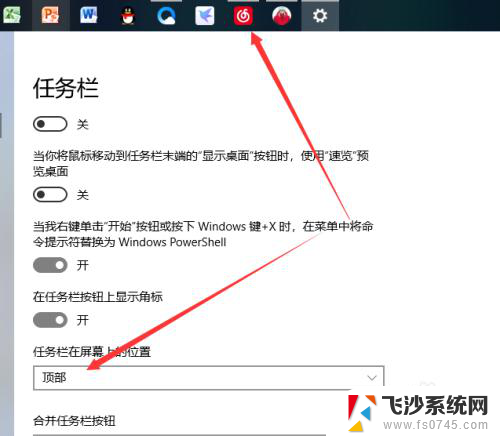
6.当然大家也可以将任务栏固定在电脑屏幕的右边,主要根据自己的需求设置
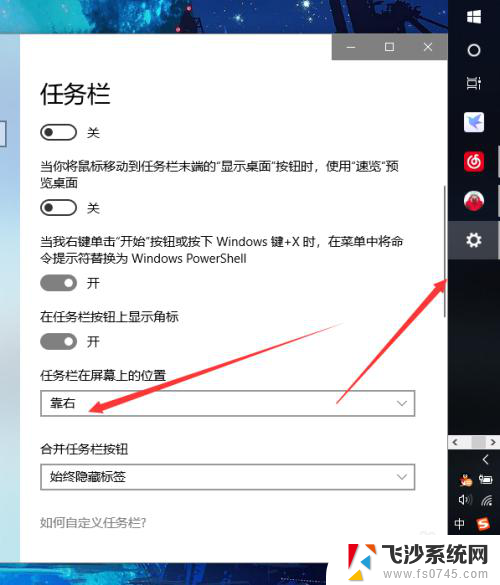
以上就是关于如何将电脑上的任务栏放置在电脑底端的全部内容,如果有遇到相同情况的用户,可以按照以上方法解决。